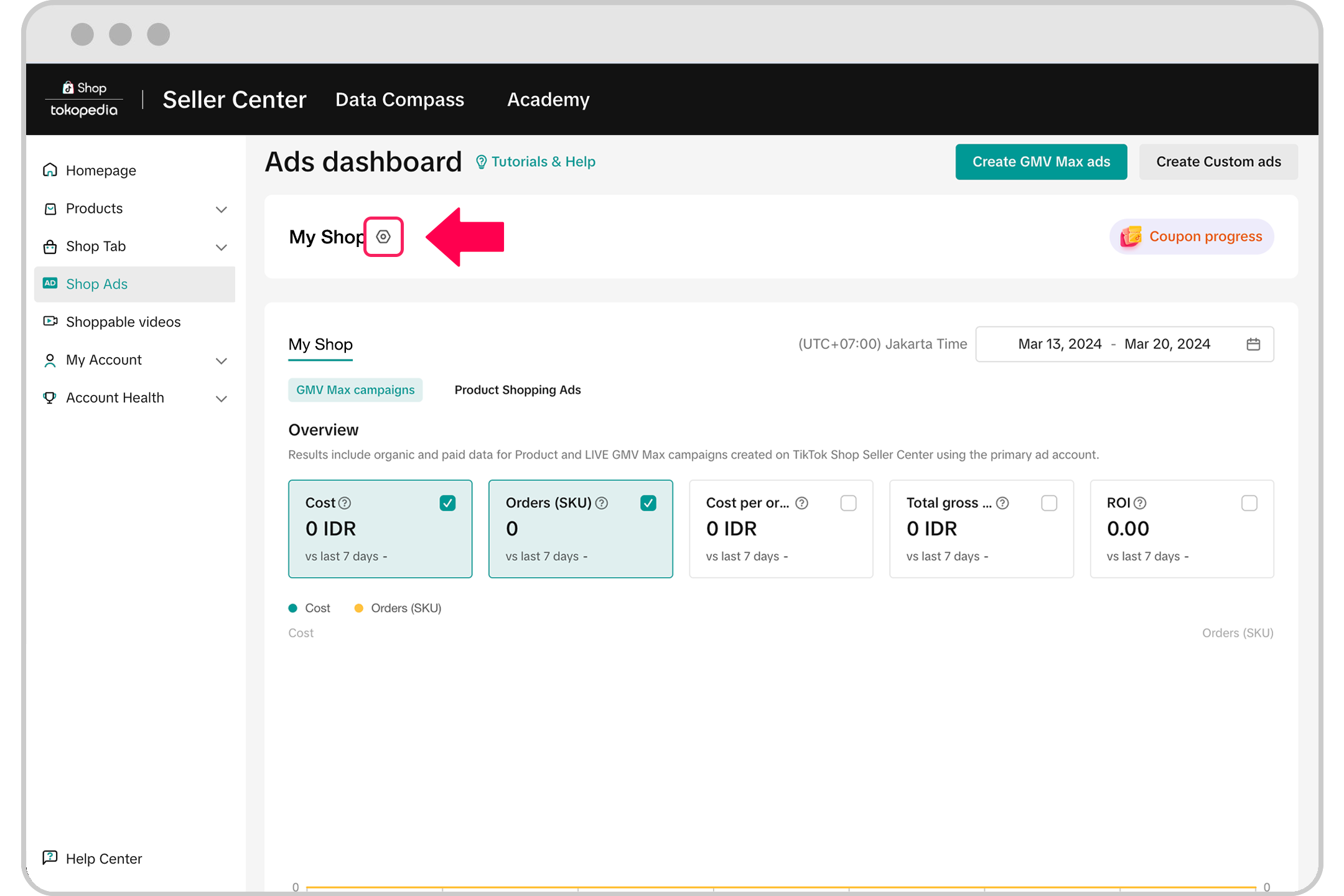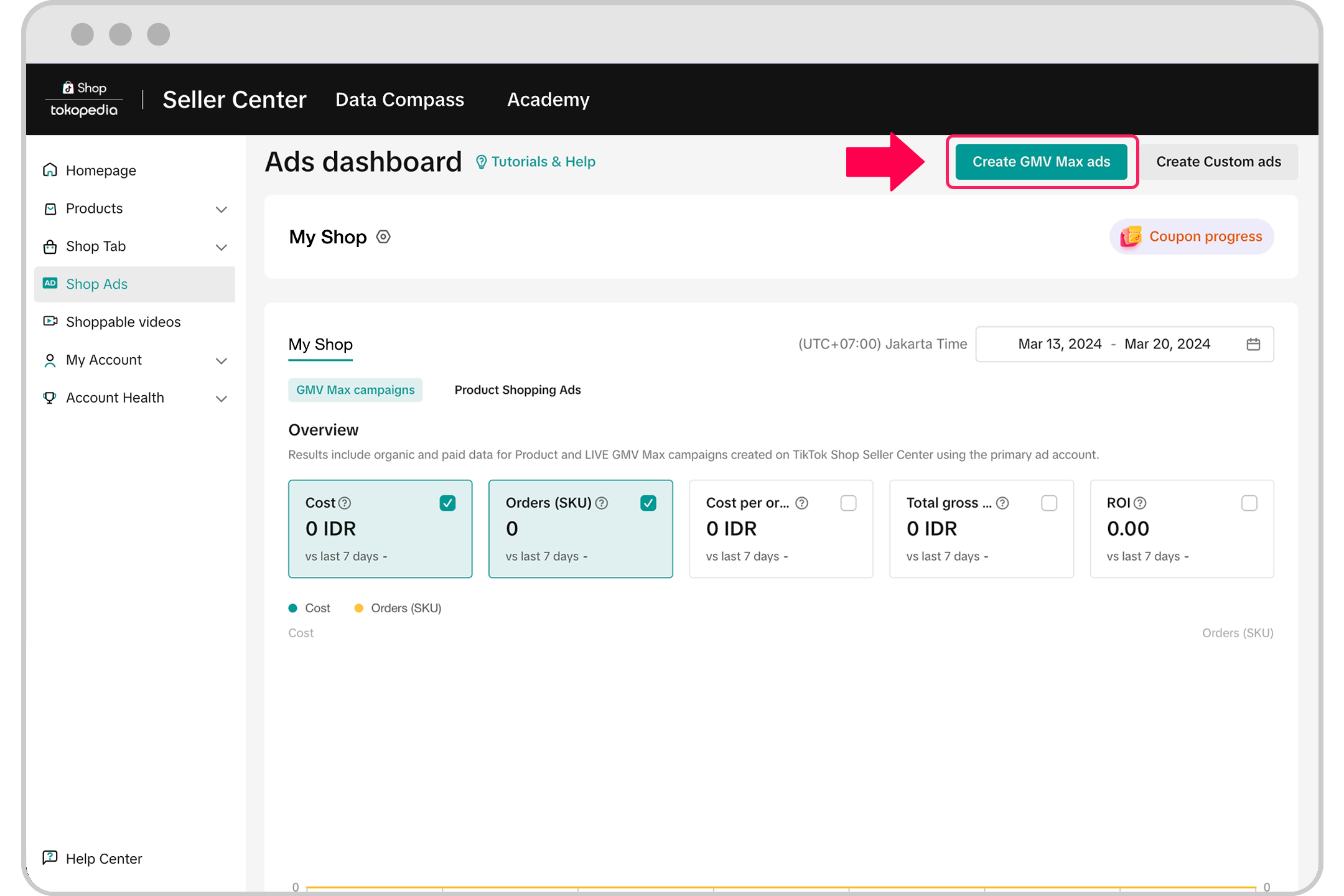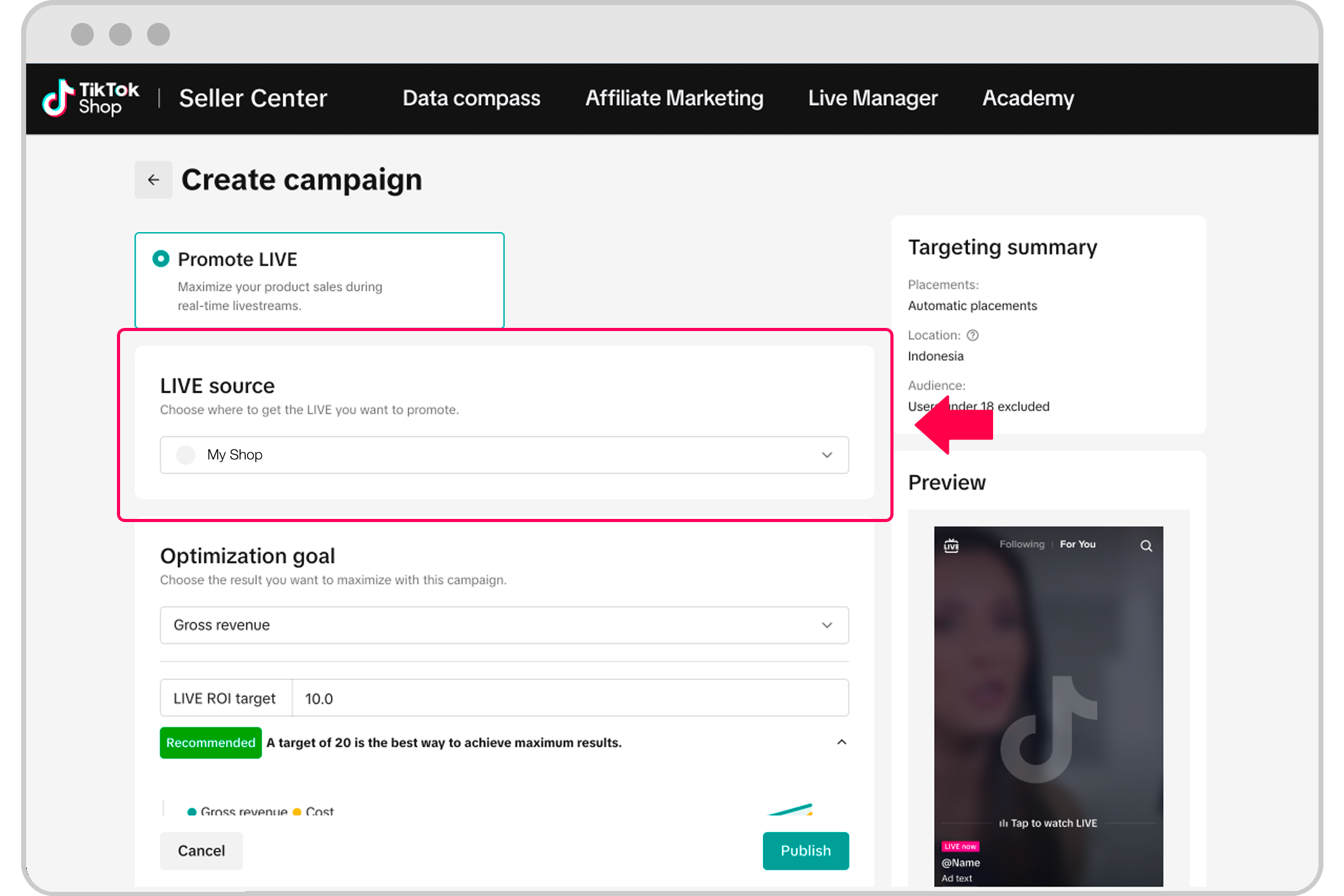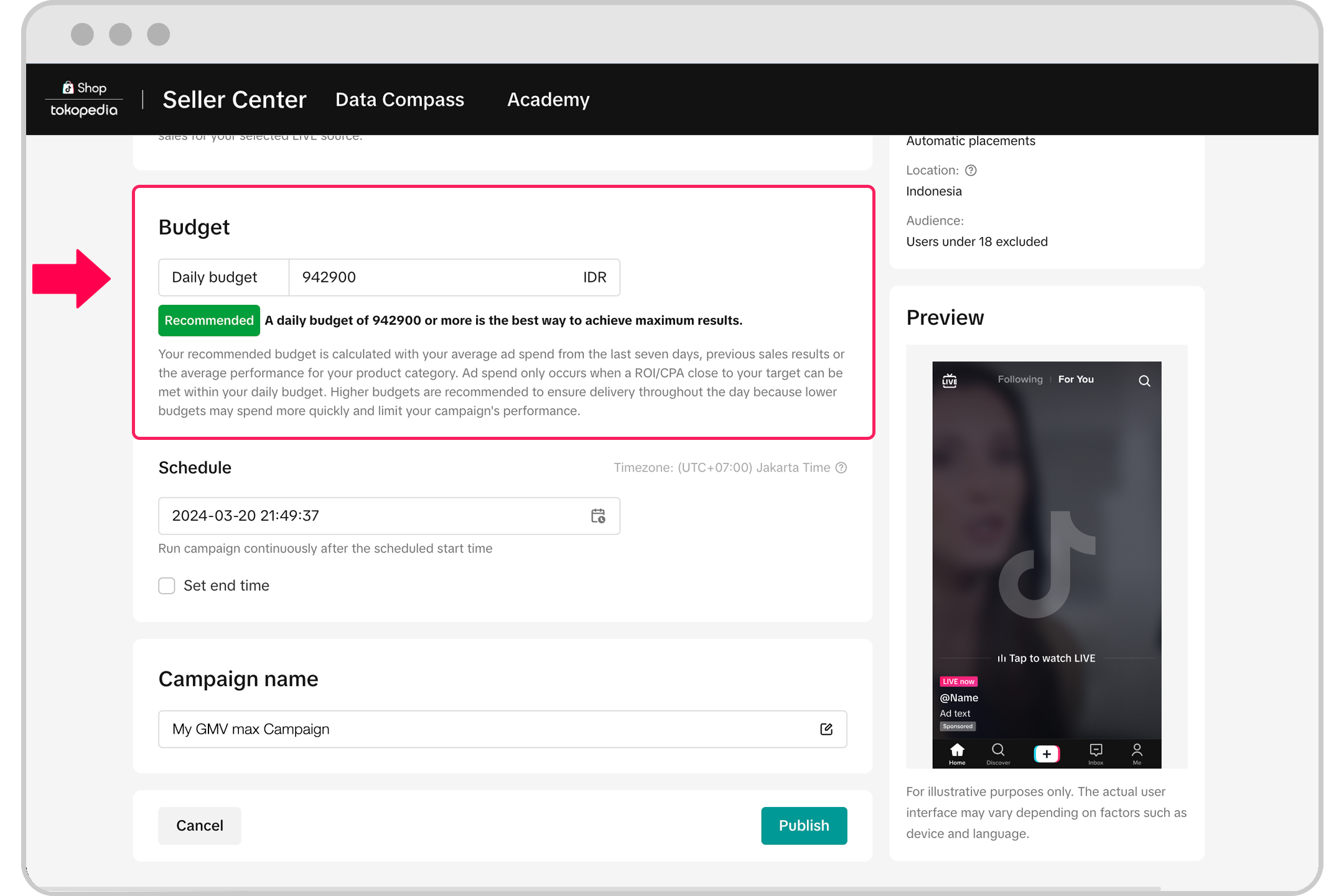Seller Center内でのLIVE GMV最大値キャンペーンの作成方法
LIVE GMV最大値キャンペーンの自動化は、LIVEイベントで得られる商品売上を最大化できるようにトラフィックを最適化します。LIVE GMV最大値広告キャンペーンの新規作成はSeller Centerでできます。
はじめに
LIVE GMV最大値は、インドネシア・ベトナム・タイ・フィリピン・マレーシア・シンガポールの広告主のみ利用可能です。
Seller Centerの管理者権限、または広告タブアクセス権限が必要となります。
すでにLIVEショッピング広告やGMV最大値キャンペーンを実施している場合は、LIVE GMV最大値キャンペーンを新規作成する前に、それらのキャンペーンをオフに切り替える必要があります。
LIVE GMV最大値キャンペーン作成のベストプラクティスをご確認ください
Seller Center内でのLIVE GMV最大値キャンペーンの作成方法
LIVE GMV最大値キャンペーンの作成方法:
Seller Centerに移動し、左側のメニューにあるショップ広告をクリックします。
Create GMV Max ads(GMV最大値広告を作成)をクリックします。キャンペーンが主要広告アカウントに作成されます。別の広告アカウントに切り替えるには、広告ダッシュボード上部の、広告アカウント名の隣にある歯車マークをクリックします。アカウントを変更しても、他の広告アカウントで配信中の広告に影響はありません。


Promote LIVE(LIVEのプロモート)をクリックします。
プロモーションしたいLIVEイベントのTikTokアカウントを選択します。

最適化目標セクションで、総利益を選択します。
入札タイプセクションでLIVE ROI目標を設定し、キャンペーンの配信とパフォーマンスを最大化するようにします。キャンペーンの配信とパフォーマンスの最大化にあたっては、推奨ROI目標に合わせることも可能です。
予算セクションではキャンペーンに充てたい日予算を入力します。時間経過に伴うLIVEパフォーマンスに基づいた推奨日予算に合わせることも可能です。予算設定はキャンペーン開始後も好きな時に調整できます。

キャンペーンのスケジュール設定を調整します。
完了したら、Publish(公開)をクリックします。
LIVE GMV最大値キャンペーンは、スケジュール設定された時間に開始されます。Seller Centerではいつでもキャンペーンのパフォーマンスを確認したり、キャンペーンをオフに切り替えることが可能です。
キャンペーンで問題が発生した場合は、LIVE GMV最大値キャンペーンのトラブルシューティングをご確認ください。